Drucken der Aufträge
Start > Auftrag (Ctrl + N) oder
Start > Auftragsverwaltung (Ctrl + V) > Start > Auftrag (Ctrl + N)
Nach dem Ausdrucken der verschiedenen Dokumente werden Sie gefragt, ob Sie die Aufträge markieren wollen. Klicken Sie hier im Normalfall auf Ja, damit haben Sie den jeweiligen Status so gesetzt, dass Sie in der Auftragsverwaltung und im Auftrag jeweils sehen welche Dokumente bereits gedruckt wurden.
Datei > Offerte drucken (Ctrl + O)
Wenn Sie ausschliesslich eine einfache Offerte erstellen wollen, erfassen Sie am Besten einen Auftrag mit dem Journal O = Offerte. Diese erscheint Ihnen auf keiner Statistik. Beachten Sie aber, dass mit dem O-Journal auch keine Faktura gedruckt werden können. Falls eine Offerte in einen Auftrag umgewandelt werden muss, können Sie den Offertauftrag einfach kopieren und als A- Journal erfassen.
Beachten Sie, für regelmässiges Offertschreiben mit eingebauten Bildern, haben Sie das separate Offerttool zur Verfügung.
Sie können aber aus jedem Auftrag eine Offerte drucken. Der Status Offerte im Auftrag wird gesetzt.
Datei > Auftragsbestätigung drucken (Ctrl + A) oder
Auftragsbest Knopf
Sie können aus jedem Auftrag eine Auftragsbestätigung drucken. Der Status Auftragsbest. im Auftrag wird gesetzt.
Datei > Rüstliste drucken (Ctrl + R) oder
Rüstliste Knopf
Sie können aus jedem Auftrag eine Rüstliste drucken. Der Status Auftragsbest. im Auftrag wird gesetzt.
Die Rüstlisten40 benutzerdef. ohne Komponenten und 41 benutzerdef. mit Komponenten sind in der Seite 2: 40-49 Darstellung noch separat gestaltbar.
Wichtig ist die Liste 45 damit Können Sie Rüstlisten mit eingebettetem DataMatrix Code ausdrucken, diesen können Sie zur Etikettierung mit Scanner benutzen.
Beachten Sie dazu vorallem die Möglichkeit der selber definierten Vorgaben. Somit müssen Sie die Einstellungen nicht jedesmal wieder einstellen:
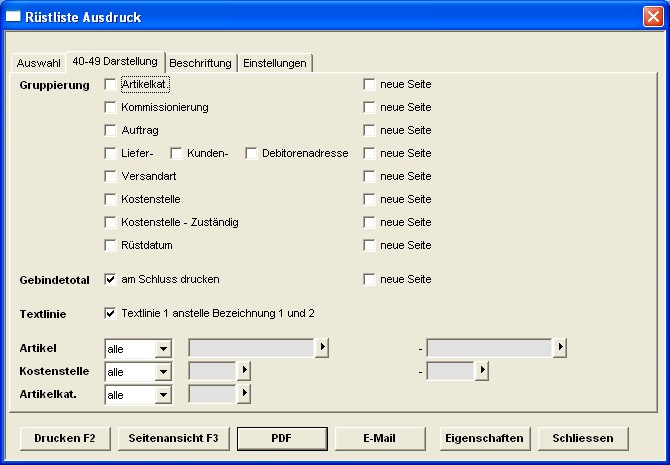
Die Dokumente sehen je nach Gruppierung unterschiedlich aus. Wenn Sie jeweils noch neue Seite anwählen, wird nach jedem Gruppierblock auch eine neue Seite gemacht. Dies macht jedoch meist nur Sinn, wenn Sie Rüstlisten direkt aus der Auftragsverwaltung über mehrere Aufträge hinweg ausdrucken.
- Artikelkat. sortiert alle Artikel nach Kategorie zusamme.
- Kommissionierung sortiert alle Artikel anhand Ihrer SSCC Kommissionierung zusammen
- Auftrag erstellt pro Auftrag einen Block
- Liefer-, Kunden- und Debitoradressen gruppiert nach den gewünschten Adressen und weist diese auch aus.
- Versandart, Kostenstelle und Kostenstelle-Zuständig sowie Rüstdatum bewirkt eine Gruppierung nach den gewünschten Punkten.
- Der Haken Gebindetotal an Schluss drucken bewirkt einen Gebindeblock am Schluss.
- Die Textline 1 ersetzt die Bezeichnung 1 und 2
- Mit den Feldern Artikel, Kostenstelle und Artikelkategorie können Sie bewusst nur Teile der gesamten Menge ausdrucken.
Datei > Etikettierung (Ctrl+E)
Auftrag > Etikettierungsknopf
Mit dieser Funktion können Sie die Etiketten des Auftrags drucken. Das ist der gleiche Ablauf wie in der Etikettierung beschrieben.
Auftragsetiketten drucken
Datei > Auftragsetiketten drucken (Ctrl+K)
Dieser Ausdruck ermöglicht Ihnen für die Aufträge jeweils Adressetiketten auszudrucken. Sie können dabei wählen, ob Sie die Kundenadresse, die Lieferadresse oder die Debitoradresse ausdrucken möchten. Beachten Sie, dass Sie die Standard Etikettenformate auf A4 brauchen. Somit können Sie zum Beispiel die Adressetiketten drucken und die Rechnungen in einem vorgedruckten Firmencouvert verschicken.
Datei > Lieferschein drucken (Ctrl+I)
Auftrag > Lieferscheinknopf
Von jedem Auftrag können Sie hiermit die Lieferscheine ausdrucken. Wählen Sie den gewünschten Lieferschein aus und drucken Sie diesen. Es kann vorkommen, dass Sie den gewünschten Lieferschein zum Beispiel einen Verkaufspreislieferschein, welchen Sie bei einem andern Kunden brauchen nicht sehen. In diesem Falle kontrollieren Sie die Kundengruppe, ob der gewünschte Lieferschein überhaupt freigegeben ist.
Beachten Sie auch, dass Sie in der Auftragsverwaltung auch für mehrere Aufträge Sammellieferscheine drucken können.
Datei > Faktura drucken (Ctrl+F)
Auftrag > Fakturaknopf
Sie können jeden Auftrag einzeln Fakturieren, oder aber auch in der Auftragsverwaltung Sammelfakturen drucken.
Nach dem Anklicken der Fakturavorgänge erscheint immer zuerst folgendes Fenster:
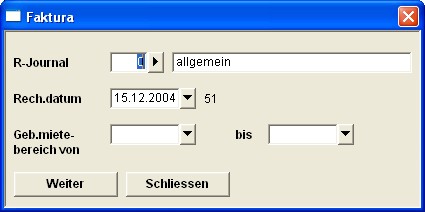
- Im Feld R-Journal können Sie das Rechnungsjournal wechseln. Dass macht dann Sinn, wenn Sie zum Beispiel für die Kasse eine separate Buchhaltung führen. In den Offenen Postenlisten oder beim Mahnungen drucken können Sie wieder nach Rechnungsjournal auswählen.
- Im Feld Rechnungsdatum können Sie das Datum einsetzen, mit welchen die Rechnung erstellt werden soll.
Achtung: Dieses Datum ist ausschlaggebend für die Ertragsbuchung in der Fibu!
- In den Feldern Gebindemietbereich können Sie den Zeitraum zur automatischen Mietverrechnung eingeben. Dieses Feld hat vorallem in der automatischen Aufbereitung von Sammelfakturen Auswirkung, ist aber auch ausschlaggebend, ob bei einer Einzelfaktura die Mieter berechnet werden oder nicht.
Mit weiter kommen Sie in die üblichen Ausdruckmasken.
In der Faktura haben Sie zwei Staten! Sie können nach dem Ausdruck zur üblichen Frage ob der Ausdruck markiert werden soll mit Ja oder Nein bestätigen. Wenn Sie mit Ja bestätigen wird die Faktura auf den Status gedruckt gesetzt, und kann nicht mehr verändert werden.
Wenn Sie die Meldung mit Nein bestätigen erscheint beim verlassen der Druckmaske die Frage: Soll der Verrechnungslauf rückgängig gemacht werden? Wenn Sie nun mit Nein bestätigen, hat das den Vorteil, dass Sie zwar noch Artikel mutieren können, dass die Fakturanummer aber gesetzt ist, und dass im Falle einer Sammelfaktura keinen weiteren Aufträge mehr dazuselektiert werden können.
Diese Aufträge mit dem Status E (erstellt) müssen aber in jedem Falle nochmals ausgedruckt und definitiv markiert werden. Nur gedruckte Aufträge werden aktiviert für zum Beispiel Mahnungen etc.
